Privacidade de dados da Comunidade de Desenvolvedores
Por padrão, todas as informações nos relatórios de problema na Comunidade de Desenvolvedores, inclusive todos os comentários e as respostas, ficam visíveis publicamente. Isso é útil porque permite que toda a comunidade veja os problemas, as soluções e as soluções alternativas que outros usuários descobriram. No entanto, se você está preocupado com a privacidade dos dados ou da identidade, há opções para isso. Você também pode exibir, exportar ou excluir seus dados de comentários.
Privacidade da identidade
Se você está preocupado com a revelação da sua identidade, crie uma conta Microsoft que não divulgue todos os detalhes sobre você. Use essa conta para criar seu relatório.
Privacidade dos dados
Se você está preocupado com a privacidade dos dados, não coloque nada que deseja manter particular no título ou no conteúdo do relatório inicial, que sempre é público. Nesse caso, crie o relatório e, em seguida, observe que você enviará detalhes de forma particular em um comentário separado. Depois de criar o relatório do problema, especifique quem pode ver as respostas e os anexos:
No relatório que você criou, escolha Adicionar comentário para criar uma descrição particular do problema.
No editor de resposta, use o controle abaixo dos botões Enviar e Cancelar para especificar a audiência da resposta. Escolha Visível por moderadores e o cartaz original para limitar a visibilidade aos funcionários da Microsoft e a você mesmo.
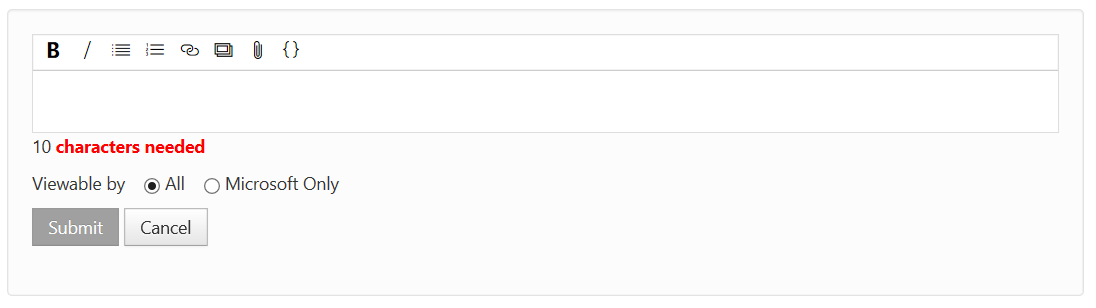
Somente as pessoas que você especifica podem ver o comentário e as imagens, os links ou o código incluídos nele. Todas as respostas no comentário têm a mesma visibilidade que o comentário original. Isso é verdadeiro mesmo quando o controle de privacidade nas respostas não mostra corretamente o status de visibilidade restrito.
Adicione a descrição e quaisquer outras informações, imagens e anexos de arquivo necessários para a reprodução. Escolha o botão Enviar para enviar essas informações em particular.
Observação
No site Developer Community, há um limite de 2 GB em arquivos anexados e de 10 arquivos. Se você precisar carregar um arquivo maior, envie um novo relatório de problema ou solicite uma URL de upload a um funcionário da Microsoft em um comentário particular. Quando encerramos um problema, os anexos associados serão excluídos após 90 dias.
Para manter sua privacidade e manter informações confidenciais fora da exibição pública, tome cuidado para manter todas as interações com a Microsoft em respostas em um comentário com restrição de visibilidade. Respostas a outros comentários podem gerar a divulgação acidental de informações confidenciais.
Dados que coletamos
A Microsoft coleta dados para nos ajudar a reproduzir e solucionar problemas relatados com produtos da Família do Visual Studio. Esses dados incluem dados pessoais e comentários públicos.
Os comentários públicos incluem: problemas relatados, comentários e soluções.
Os dados pessoais incluem:
- Suas informações de perfil do Developer Community;
- Preferências e notificações;
- Anexos e logs gerados pelo sistema fornecidos relatando um problema no Visual Studio ou por meio do Developer Community;
- Seus votos.
Quando a ação Relatar um problema é iniciada com o Instalador do Visual Studio, nós coletamos o log de instalação mais recente.
Quando a ação Relatar um problema é iniciada com o Visual Studio, nós coletamos um ou mais dos seguintes tipos de dados:
Entradas do Watson e do .NET do log de eventos
Arquivo de log de atividades na memória do Visual Studio
Arquivos do PerfWatson, se a coleção do Watson estiver habilitada
Arquivos de log do LiveShare, caso existam
Arquivos de log do Xamarin, caso existam
Arquivos de log do NuGet, caso existam
Arquivos de log do depurador da Web, caso existam
Logs do hub de serviço e logs de erro da MEF, caso existam
Logs do Python, caso existam
Logs do editor LSP do Razor, caso existam
Logs do Windows Forms, caso existam
Uma captura de tela, caso você escolha incluí-la
Dados de gravação, caso você escolha incluir gravações, como:
- Etapas para reproduzir o problema
- Arquivo de rastreamento de ETL
- Arquivo de despejo
Observação
Arquivos de log, capturas de tela e dados de gravação que você envia podem aumentar significativamente a capacidade da Microsoft de entender e responder ao seu problema. Portanto, recomendamos incluí-los. Para proteger sua privacidade, todos os arquivos de log anexados, capturas de tela e dados de gravação são enviados somente à Microsoft quando você fornece permissão enviando o relatório de problema com o qual eles estão incluídos. Você pode ver quais arquivos estão incluídos na etapa "Resumo" da janela "Relatar um problema" antes de enviar o relatório. Você pode excluir arquivos de log do sistema do relatório desmarcando "Anexar logs do sistema" na etapa "Resumo". Para referência, confira a captura de tela a seguir.
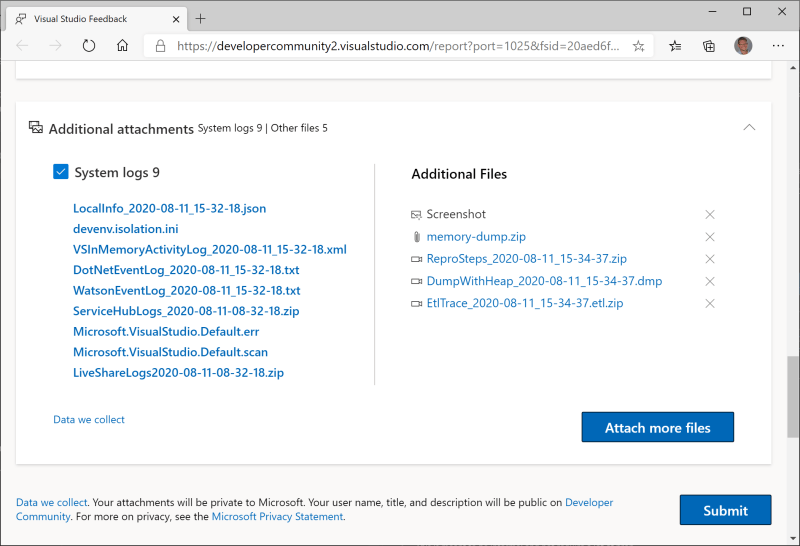
Processamento de solicitação da entidade de dados do GDPR
Damos suporte ao GDPR (Regulamento Geral sobre a Proteção de Dados) e a outras solicitações de regulamentação de proteção de dados por meio do site do Developer Community. Você pode exibir, exportar ou excluir seus dados de comentários.
Visualizar
Para exibir seus dados relacionados a comentários, siga estas etapas:
Entre em Developer Community. No canto superior direito, clique em seu perfil e selecione Perfil e Preferências.
Clique em qualquer uma das guias Perfil, Notificações, Atividade e Anexos para exibir os dados enviados aos sistemas de comentários.
- Perfil refere-se ao seu perfil do Developer Community, incluindo nome de usuário, endereço de email, sobre etc.
- Notificações são como você controla as notificações recebidas por email.
- Atividade fornecerá os itens de comentários nos quais você esteve ativo (postado, comentado etc.) e as atividades executadas.
- Anexos é uma lista do histórico de anexos em um formato como
FileName was attached to the problem "ProblemName" Tue, Apr 10, 18 2:27 PM.
Exportação
Você pode exportar seus dados de comentários como parte da DSR. Criaremos um ou mais arquivos .zip que incluirão:
- Suas informações de perfil do Developer Community;
- Configurações de Preferências e notificação;
- Anexos fornecidos relatando um problema no Visual Studio ou por meio de Developer Community.
Observação
Excluiremos os seguintes comentários públicos que você forneceu do seu arquivo morto: comentários, soluções e problemas relatados.
Para iniciar uma Exportação, siga estas etapas:
- Entre em Developer Community. No canto superior direito, clique em seu perfil e selecione Perfil e Preferências.
- Clique na guia Privacidade e, em seguida, clique em Criar um Arquivo Morto para solicitar a exportação de seus dados.
- O Status do Arquivo Morto será atualizado para mostrar que estamos preparando os dados. O período de tempo antes que os dados sejam disponibilizados depende da quantidade de dados que precisamos exportar.
- Quando os dados estiverem prontos, enviaremos um email.
- Clique em Baixar Arquivo Morto no email ou volte para a guia Privacidade para baixar seus dados.
Observação
- Não enviaremos emails se você optar por não receber notificações na guia Notificações.
- Se você solicitar Exportar novamente, removeremos o arquivo antigo e criaremos um novo.
Excluir
A exclusão removerá as seguintes informações sobre você do Developer Community:
- Informações de perfil;
- Configurações de Preferências e notificação;
- Anexos fornecidos relatando um problema no Visual Studio ou por meio de Developer Community.
- Seus votos
Observação
Não excluiremos, mas anonimizaremos, as seguintes informações públicas: seus comentários, suas soluções, problemas que você relatou.
Importante
A exclusão de uma conta Microsoft ou Microsoft Entra ID dispara o processo de Exclusão para o Developer Community.
Para iniciar uma Exclusão, siga estas etapas:
- Entre em Developer Community. No canto superior direito, clique em seu perfil e selecione Perfil e Preferências.
- Clique na guia Privacidade e, em seguida, clique em Excluir seus dados e conta para começar a excluir seus dados.
- Uma tela de confirmação será exibida.
- Digite "excluir" na caixa e clique em Excluir minha conta.
Depois de clicar em Excluir minha conta:
- Você sairá do serviço.
- Excluiremos sua conta no Developer Community, seus dados pessoais e anexos.
- Iremos anonimizar seus comentários públicos. Seus comentários públicos permanecerão disponíveis no Developer Community e serão indicados como relatados por um usuário anônimo.
- Não enviaremos um email após a exclusão da sua conta, pois você não estará mais presente no sistema.
- Se você relatar um novo problema ou fizer logon no Developer Community, você será identificado como um novo usuário.
- Se você excluir sua conta do Developer Community, não a excluiremos de outros serviços da Microsoft.